Word文書に音符と記号を挿入する方法
この投稿では、MicrosoftWordで音符を追加(add Music Notes in Microsoft Word)する方法を紹介します。記譜法または音符は、基本的に、作曲の書面または印刷可能な形式です。音楽アーティストは、楽譜を使用して、どのビートがどのくらいの時間演奏されるかを認識します。これは、アクセント、ブレース、コード、音部記号、音符、ダブルフラット、シャープなど(accent, brace, chords, clef, notes, double flat, sharp,)の一連の楽譜とマーカーで構成されています。Microsoft Wordには、ドキュメントにさまざまな楽譜を挿入できる専用のフォントメニューがあります。Wordに音符を挿入する手順を確認してみましょう。
Word(Notes)文書に音符(Music) を挿入する方法(Word)
Microsoft Wordには、ドキュメントにさまざまな楽譜を挿入できる専用のフォントメニューがあります。Wordに音符を挿入する手順を確認しましょう。
- MicrosoftWordを起動します
- [挿入]タブに移動します
- [(Click)シンボル(Symbol)]ドロップダウンボタンをクリックします
- 次の[その他の記号]オプションをクリックします
- シンボルダイアログウィンドウが開きます
- [フォント]ドロップダウンリストをクリックします
- 楽譜フォントまで下にスクロールします
- ここで楽譜を選択し、[挿入(Insert)]をクリックします。
まず、Microsoft Wordを起動してから、音符を挿入する新しいドキュメントを作成するか、既存のドキュメントを開きます。次に、 [挿入(Insert)]タブに移動し、[シンボル(Symbol)]ドロップダウンボタンをクリックします。次に、[シンボル(Symbol)]ドロップダウンオプションをもう一度クリックし、[その他のシンボル(More Symbols)]オプションをタップします。
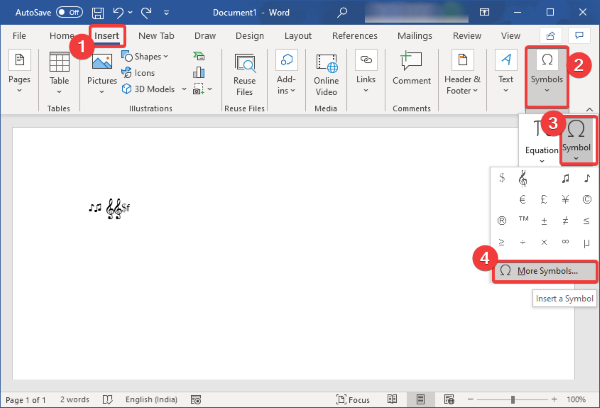
シンボル(Symbol)ダイアログウィンドウが開き、さまざまなフォントの多くの追加のシンボルや特殊文字を確認できます。このウィンドウから、[フォント(Font)]ドロップダウンリストをクリックし、[楽譜(Music Notation)]フォントまで下にスクロールします。
このフォントを選択すると、複数の記譜記号が表示されます。ドキュメントに挿入するジャズ固有の楽譜( Jazz specific musical symbols)を選択することもできます。
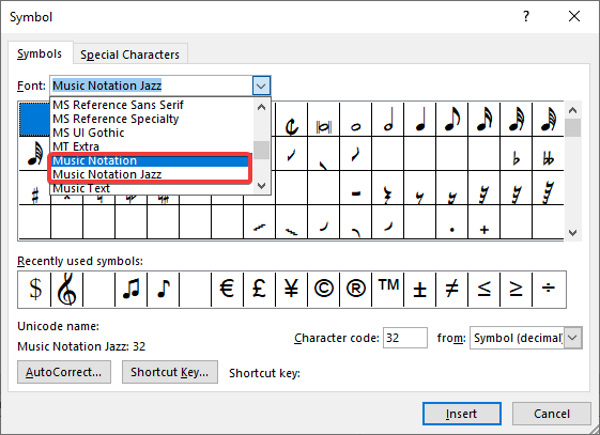
音楽記号を選択すると、楽譜の名前/番号、文字コードなどの情報を表示できます。
次に、追加する楽譜を選択して、[挿入(Insert)]ボタンを押します。このようにして、複数の音符を挿入できます。
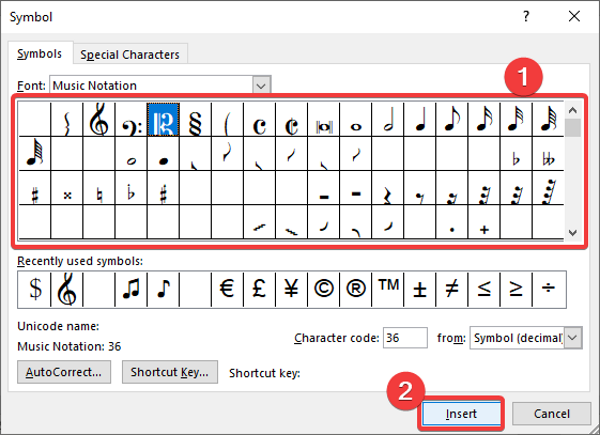
Word文書に音符をすばやく挿入するために、各記号にカスタムショートカットキーを割り当てることができます。そのためには、[記号(Symbol)]ウィンドウで音楽記号を選択し、[ショートカットキー(Shortcut Key)]ボタンをクリックします。次に、次のプロンプトで、選択した音楽記号のショートカットキーを入力します。
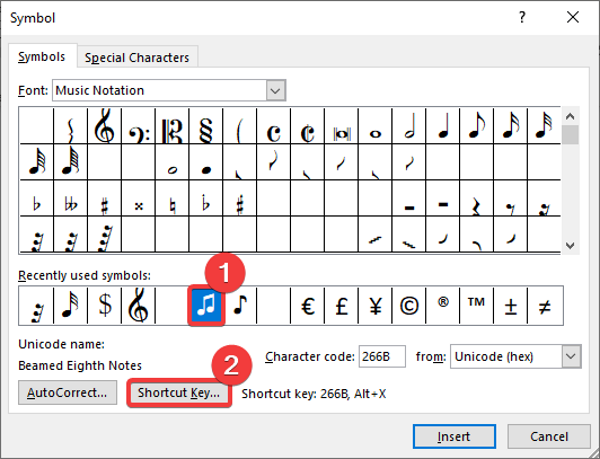
フォント(Font)オプションからミュージックテキスト(Music Text)フォントを選択して、ミュージックテキストを追加することもできます。
これで、 Word(Word)文書への音符の追加が完了したら、標準の書式を適用して音符をカスタマイズできます。たとえば、 increase/ decrease size of music symbols, adjust their alignment, highlight music text, apply text effects, add music title and other details,。
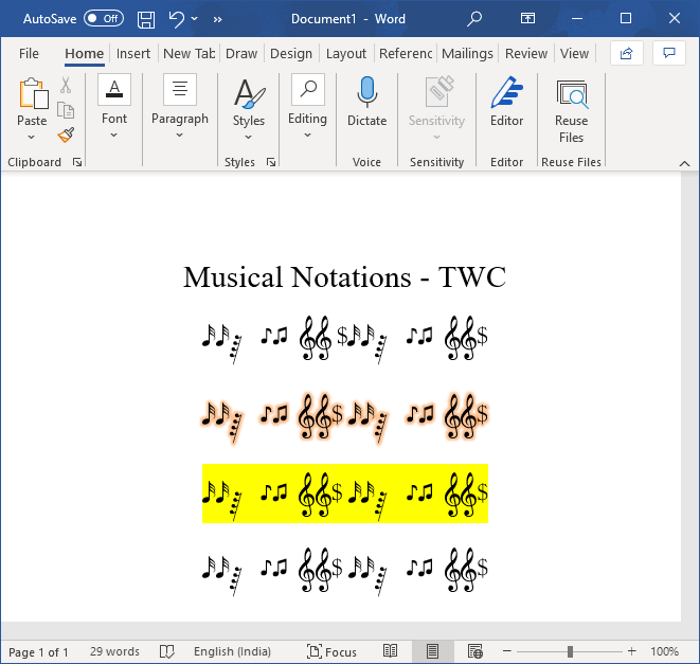
Wordで作成した記譜法は、 DOC、DOCX、PDF、RTF、HTML、およびその他の多くの形式で保存できます。また、音符を紙に印刷することもできます。
この記事がWord(Word)文書に音符を追加するのに役立つことを願っています。
次を読む(Read next): Word文書内のすべての画像を削除する方法(How to remove all Images in Word document)。
Related posts
WordのWordのWordの使用方法Web application
Excel、Word or PowerPointは最後に開始できませんでした
Microsoft Wordを備えたBooklet or Bookを作成する方法
ParagraphのMicrosoft Wordの電源を切る方法
Word OnlineのためのBest Invoice Templatesは無料でBusiness Invoicesを作成する
Wordである文書から別の文書へのスタイルをインポートする方法
Microsoft Wordで写真のBackgroundを取り外します
Quick Access ToolbarでSpelling and Grammar toolを表示する方法Word
Microsoft Editorを使用してGrammarとスペルをチェックする方法
Mail Merge for Lettersの使用方法Word
保存したWord document print preview or printing OUT.を表示していません
Microsoft Word and Google DocsにHanging Indentを作成する方法
Fix Error、BookmarkはMicrosoft Wordで定義されていません
Wordのすべてのセクションブレークを一度に削除する方法
WordでQuick Parts Document Property featureを使う方法
Fix Yellow TriangleとExclamation PointでExcel or Word
TableをTableからText and Textに変換する方法Word
Keyboard Shortcuts Wordで動作していません
FocusWriterはWritersのための無料の距離のないWord Processorです
2つのWord文書やハイライトの違いを比較する方法
